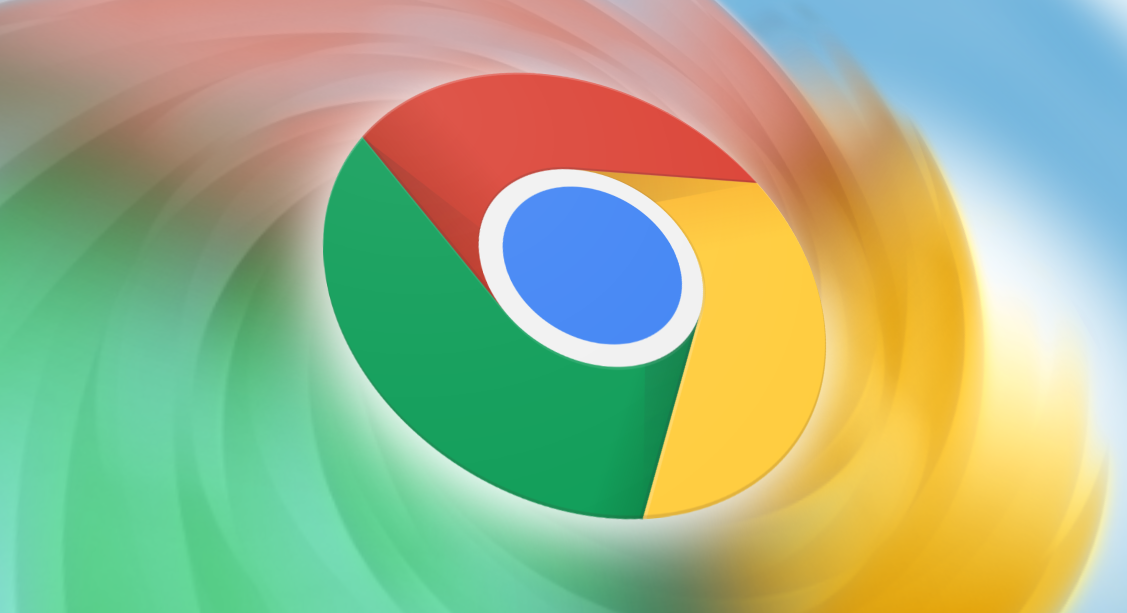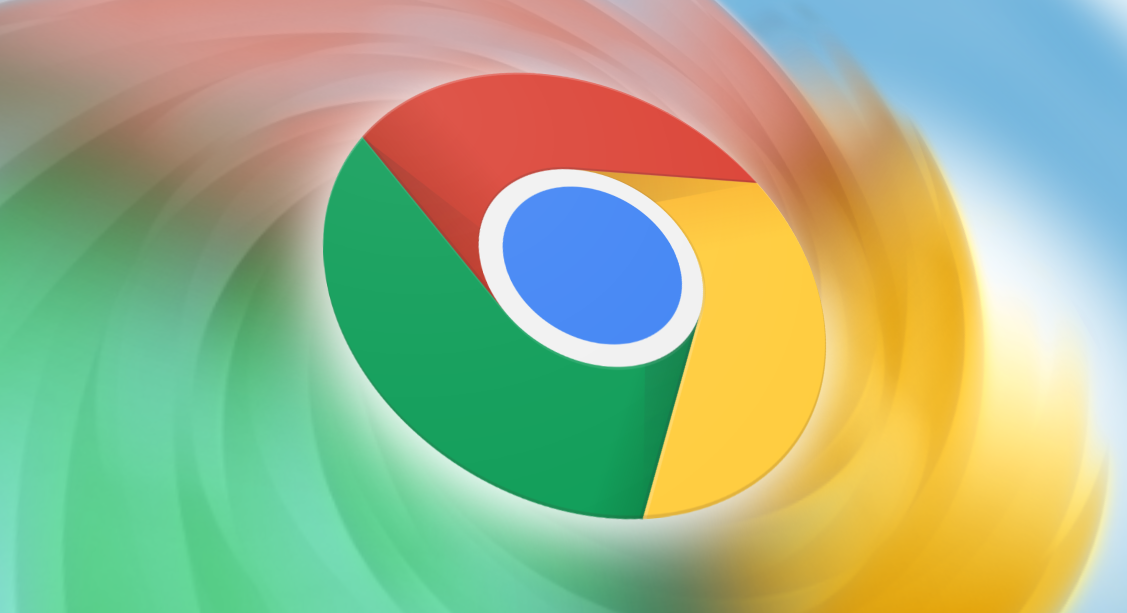
在当今数字化时代,浏览器已成为我们访问网络世界的重要窗口。而Google浏览器作为一款广受欢迎的浏览器,其内置的开发者工具更是为网页开发者和技术人员提供了强大的功能支持。下面将详细介绍如何使用Google浏览器的开发者工具。
一、打开开发者工具
使用Google浏览器时,打开开发者工具有多种方法。较为常用的是按下键盘上的“F12”键,或者右键点击页面空白处,选择“检查”(Inspect)选项。此外,还可以通过菜单栏中的“更多工具”(More Tools) - “开发者工具”(Developer Tools)来打开。
二、界面介绍
开发者工具打开后,呈现在眼前的是一个功能丰富的界面。主要包括以下几个主要区域:
- 元素(Elements)面板:用于查看和编辑当前网页的HTML和CSS结构。通过它可以直观地看到网页的元素层次结构,方便进行样式调整和元素定位。例如,若要修改某个元素的样式,只需在元素面板中选中该元素,然后在右侧的样式编辑器中进行相应的修改。
- 控制台(Console)面板:这是开发者调试代码的重要工具。在这里可以查看JavaScript代码的执行结果、错误信息等。当网页出现脚本错误时,控制台会显示详细的错误提示,帮助开发者快速定位问题所在。例如,若某段JavaScript代码在运行时出现语法错误,控制台会明确指出错误的位置和原因。
- 源代码(Sources)面板:用于查看和调试网页所加载的所有资源文件,包括HTML、CSS、JavaScript等。开发者可以在这里设置断点,逐行调试代码,观察变量的变化情况,以便找出代码中的逻辑错误。比如,在开发一个复杂的JavaScript应用程序时,通过在关键代码位置设置断点,可以逐步跟踪程序的执行流程,查找潜在的问题。
- 网络(Network)面板:主要用于分析网页的网络请求和响应情况。它可以显示网页加载过程中各个资源的加载时间、大小、状态码等信息。通过分析网络面板的数据,开发者可以优化网页的性能,减少加载时间。例如,若发现某个图片资源的加载时间过长,可以考虑对其进行压缩或更换图片格式来提高加载速度。
三、常用操作
1. 检查元素样式
- 在元素面板中,鼠标悬停在页面上的元素上,对应的HTML元素会在元素面板中高亮显示。点击该元素,即可在右侧的样式编辑器中查看和修改其样式属性。例如,若要改变某个按钮的背景颜色,只需在样式编辑器中找到“background - color”属性,然后修改其值为所需的颜色值即可。
2. 调试JavaScript代码
- 在源代码面板中,找到需要调试的JavaScript文件。点击行号左侧的空白处,可以设置断点。当脚本执行到断点时,会自动暂停执行,此时可以通过控制台查看变量的值、单步执行代码等操作,以便找出代码中的问题。例如,在一个计算函数中,如果结果不符合预期,可以在函数内部设置断点,逐步检查变量的变化,从而确定问题所在。
3. 分析网络性能
- 在网络面板中,刷新页面后,可以看到所有资源的加载情况。可以根据加载时间对资源进行排序,找出加载时间较长的资源。对于这些资源,可以考虑进行优化,如压缩文件、合并文件、使用缓存等。例如,若发现某个CSS文件加载时间过长,可以尝试将其压缩后再部署到服务器上。
四、注意事项
1. 谨慎修改代码
在使用开发者工具修改网页代码时,要谨慎操作。因为不当的修改可能会导致网页布局混乱或功能异常。建议在进行修改之前,先备份原始代码,以便在出现问题时能够及时恢复。
2. 结合其他工具使用
虽然Google浏览器的开发者工具功能强大,但在某些情况下,结合其他专业工具使用可能会取得更好的效果。例如,可以使用代码编辑器来编写和调试复杂的代码,使用性能分析工具来深入分析网页的性能瓶颈。
总之,Google浏览器的开发者工具是一款非常实用的工具,能够帮助开发者快速定位和解决问题,优化网页性能。通过熟练掌握其使用方法和技巧,可以提高开发效率,为用户带来更好的浏览体验。